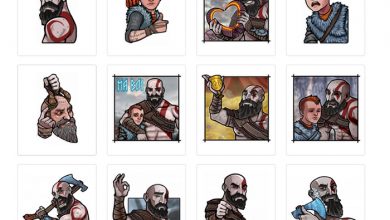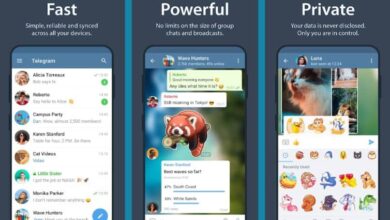Comment éditer des photos avant de les envoyer sur Facebook Messenger

Facebook est devenu l’un des plus grands réseaux sociaux utilisés par les utilisateurs pour rester en contact avec leur famille, leurs amis et anciens camarades de classe. L’expansion des ressources, des outils et du contenu a réussi à garder une grande partie de la population qui souhaitait migrer vers d’autres réseaux sociaux plus utilisés .
Facebook Messenger a été l’un de ces outils qui a réussi à capter l’attention de ceux qui maintiennent ce réseau social comme leur favori.
Cependant, à plusieurs reprises, nous nous sommes sûrement retrouvés dans le besoin de recourir à d’autres applications pour éditer des photos de niveau professionnel avant de les partager avec certaines personnes ou groupes.
Problème? Aucun, puisque Facebook Messenger, dans l’une de ses mises à jour, incluait des correctifs qui nous permettront de faire des modifications sans problème majeur … et ici nous allons apprendre à le faire.
Puis-je modifier des photos directement à partir de l’appareil photo de mon téléphone?
Un point important à cet égard est que nous ne pouvons pas utiliser l’appareil photo directement à partir de nos téléphones . Oui, nous pouvons faire les modifications à l’aide de l’appareil photo, mais via l’application. L’autre façon de retoucher est d’entrer dans la galerie d’images de notre Smartphone.

Comment éditer des photos via Facebook Messenger?
Le processus d’édition est très simple. La première chose, évidemment, est d’ entrer dans l’application Facebook Messenger et de sélectionner l’option de votre préférence : capturer l’image avec l’appareil photo ou depuis la galerie du téléphone.
Une fois que nous avons enquêté sur notre galerie et sélectionné l’image que nous voulons envoyer à l’autre contact, ou pris la photo que nous allons envoyer, les options suivantes apparaîtront: éditer et envoyer.
Sélectionnez l’option pour éditer r , le déroulement d’un menu de différentes alternatives d’édition nous donne Facebook Messenger: dessiner sur l’image, ajouter du texte, différentes polices, des emoji et des autocollants .
Pour dessiner sur l’image que nous voulons envoyer, l’option pinceau apparaîtra . Cette alternative pour l’édition d’images nous offre une variété de couleurs pour afficher notre imagination, le dessin et l’écriture avec notre doigt.
Même si nous devenons plus créatifs, nous n’avons pas à nous contenter de dessins unicolores, car nous avons également la possibilité de rendre les lignes à dessiner multicolores.
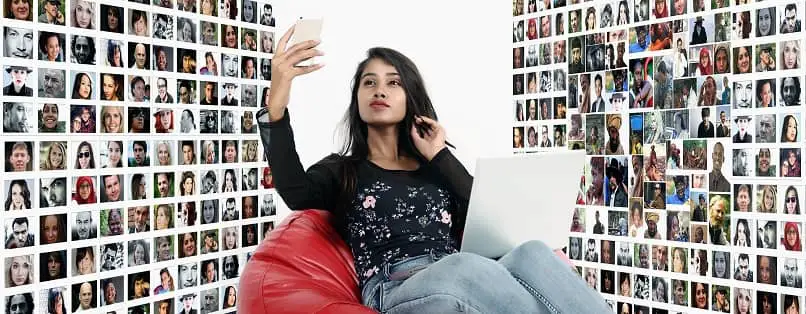
Si nous faisons une erreur , nous pouvons rester calmes, nous ne devons pas partir de zéro , car nous pouvons également effacer les lignes ou les lettres déplacées qui ne se sont pas déroulées comme prévu, en sélectionnant l’icône de la gomme. Non seulement nous pouvons dessiner des objets avec notre doigt, mais nous pouvons également saisir des flèches .
L’une des actions les plus attrayantes de la fonction d’édition via le pinceau est le soi-disant pinceau Emoji, avec lequel vous pouvez sélectionner l’emoji que nous jugeons le plus pratique pour remplir des espaces ou couvrir des personnes ou des choses qui sont apparues sur la photo et que nous ne voudrions pas qu’ils soient vus.
De même, nous avons l’option Flèche Brush, comme son nom l’indique, elle nous permet de dessiner des flèches de n’importe quelle taille et couleur pour pointer vers n’importe quoi.
En sélectionnant l’icône identifiée par » Aa «, nous pouvons entrer des textes dans l’image à partir du clavier de notre Smartphone. Comme l’option pinceau, nous aurons un menu large pour sélectionner la couleur de notre préférence , en plus de pouvoir agrandir, réduire et déplacer le texte là où nous pensons qu’il est le mieux.
Nous pouvons également choisir la police qui nous plaît le plus parmi les options proposées par Facebook Messenger. Ce qui arrive très souvent, c’est que nous oublions des détails, ou qu’après l’envoi de l’image, nous avons une meilleure idée … et la vérité est que c’est assez ennuyeux. Mais Facebook Messenger a anticipé ces situations pénibles.
Une fois l’image envoyée, nous pouvons la modifier à nouveau. Il suffit de le chercher dans le chat et d’appuyer sur l’icône en forme de crayon pour ajouter ou supprimer plus de choses. Cette option a un plus, c’est que la personne à qui nous l’avons envoyée pourra également la modifier .
Allons-y! Libérons notre créativité et donnons une touche géniale et amusante à toutes nos images via Facebook Messenger . Il ne vous reste plus qu’à apprendre les nouveaux outils et astuces que Facebook a pour vous, comment enregistrer une vidéo sur Facebook Messenger à partir de votre chat .